HOME > アプリ > Amazon Music Primeの使い方 >
本ページ内には広告が含まれます
『Amazon Music Prime(プライムミュージック)』は、Amazonプライム会員であれば追加料金なしで1億曲をシャッフル再生&最大100曲をオンデマンド再生できる音楽配信サービスです。
iPadの「Amazon Music」アプリから音楽をダウンロードすることで、オフライン再生が可能です。
* "プライムミュージック"は2021年より「Amazon Music Prime」にサービス名称が変更されています。
目次:
![]() Amazon Music Primeの利用にはプライム会員登録が必要
Amazon Music Primeの利用にはプライム会員登録が必要
![]() iPadで「Amazon Music」アプリをダウンロードする
iPadで「Amazon Music」アプリをダウンロードする
![]() iPadで「Amazon Music Prime」の音楽をダウンロードする
iPadで「Amazon Music Prime」の音楽をダウンロードする
![]() ダウンロードした「Amazon Music Prime」の音楽を削除する
ダウンロードした「Amazon Music Prime」の音楽を削除する
![]() iPadがWi-Fi接続時のみ楽曲をダウンロードしたい場合
iPadがWi-Fi接続時のみ楽曲をダウンロードしたい場合
『Amazon Music Prime』は、Amazonが提供する月額600円/年額5,900円の有料会員サービス「Amazonプライム」会員であれば追加料金なしで1億曲の楽曲を広告表示なしでシャッフル再生および最大100曲をオンデマンド再生できる音楽配信サービスです。
プライム会員に登録すると、Amazon.co.jpでのお急ぎ便・お届け日時指定便が使い放題になるほか、映画・TV番組が見放題の「プライム・ビデオ」なども利用可能になります。
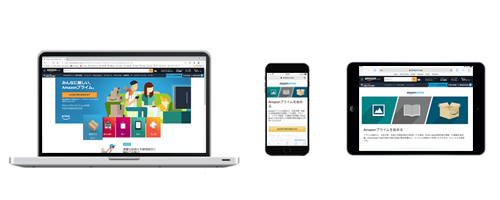
iPadで「Amazon Music Prime」の音楽をダウンロードするには、App Storeから無料でダウンロードでいる「Amazon Music」アプリが必要になります。
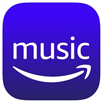 |
価格:無料 |
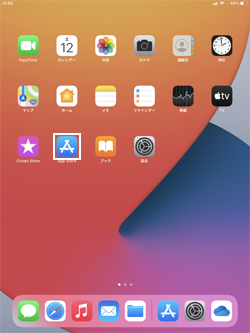
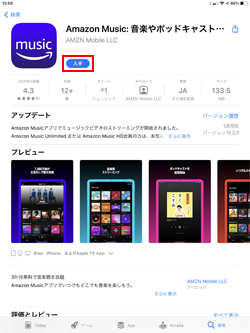
iPadの「Amazon Music」アプリで、Amazon Music Primeの音楽をダウンロードします。
1. 「Amazon Music」アプリでサインインする
iPadにダウンロードした「Amazon Music」アプリをタップして起動し、Amazonアカウントでサインインします。
* Amazon Music Primeを利用するには、事前にプライム登録する必要があります。プライム会員登録する方法については「Amazonプライムに登録(入会・申込)する」をご覧ください。
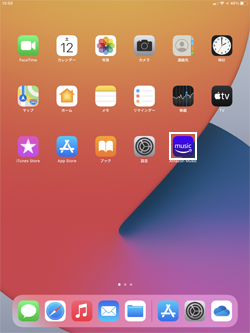
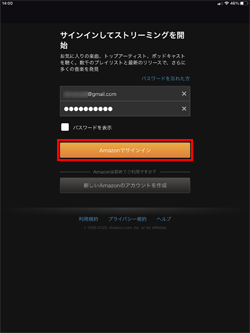
2. ダウンロードしたいアルバムや楽曲を選択する
「Amazon Music Prime」のダウンロードしたい楽曲やアルバムを選択します。
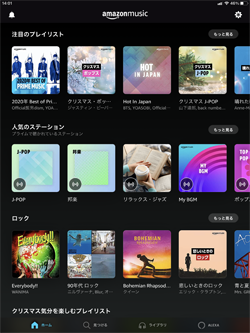
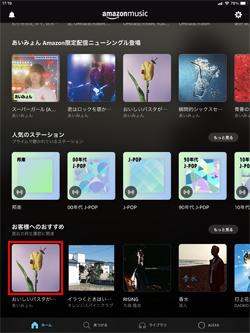
3. 「Amazon Music Prime」の音楽をダウンロードする
アルバム内の楽曲を一括でダウンロードしたり、任意の楽曲を1曲づつダウンロードすることができます。
![]() アルバム内の楽曲を一括でダウンロードする
アルバム内の楽曲を一括でダウンロードする
アルバムやプレイリスト内の楽曲を一括でダウンロードしたい場合は、ダウンロードしたいアルバムやプレイリストを選択して、画面上部の「ダウンロード」アイコンをタップします。
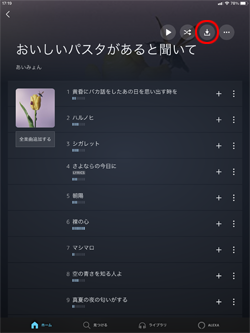
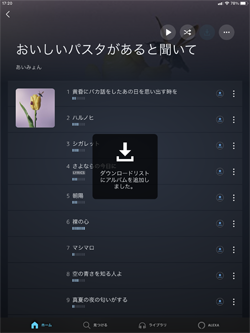
![]() 1曲づつ楽曲をダウンロードする
1曲づつ楽曲をダウンロードする
任意の楽曲を1曲づつダウンロードしたい場合は、楽曲横の「…」アイコンをタップして「ダウンロード」を選択します。
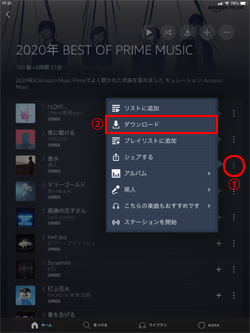
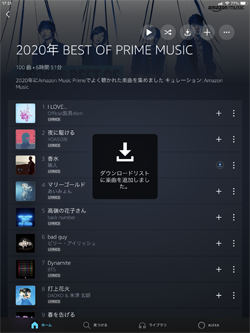
![]() ダウンロード済みの楽曲のみを表示する
ダウンロード済みの楽曲のみを表示する
「ライブラリ」にはマイミュージックに追加している楽曲が一覧表示されますが、「オプション」から「オフライン再生」をオンにすることで、ダウンロード済みの楽曲のみ表示することができます。
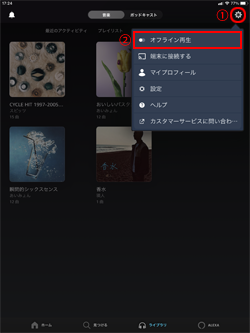
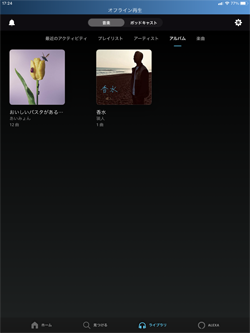
iPadの「Amazon Music」アプリで、ダウンロードしたAmazon Music Primeの音楽を削除します。
![]() 音楽のダウンロードデータのみ削除する(マイミュージックに残す)
音楽のダウンロードデータのみ削除する(マイミュージックに残す)
「オフライン再生」をオンにした状態で、「ライブラリ」からダウンロードデータを削除したいアルバムや楽曲の「…」をタップして、「デバイスから削除する」を選択します。
ダウンロードデータは削除されますが、アルバムや楽曲は「マイミュージック(ライブラリ)」に残ります。
■ アルバムのダウンロードデータのみ削除する
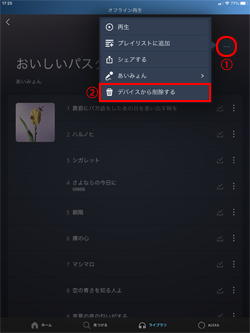
■ 楽曲のダウンロードデータのみを削除する
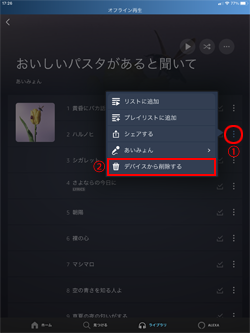
![]() 音楽をマイミュージックから削除する(マイミュージックに残さない)
音楽をマイミュージックから削除する(マイミュージックに残さない)
「オフライン再生」をオフにした状態で、「ライブラリ」からダウンロードデータを削除したいアルバムや楽曲の「…」をタップして、「マイミュージックから削除」を選択します。
アルバムや楽曲は「マイミュージック(ライブラリ)」から削除され、ダウンロードデータも削除されます。
■ アルバムをマイミュージックから削除する
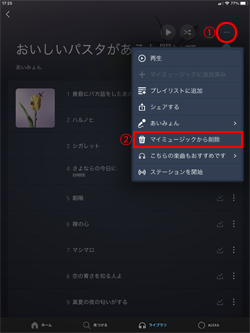
■ 楽曲をマイミュージックから削除する
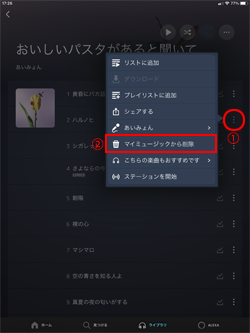
iPadがWi-Fi接続時のみ「Amazon Music」アプリでAmazon Music Primeの音楽をダウンロードしたい場合、画面上部の「オプション」アイコンから「設定」をタップします。
「ダウンロード設定」から「Wi-Fi接続時のみダウンロードする」をオンにすることで、Wi-Fi接続時のみダウンロードが可能になります。
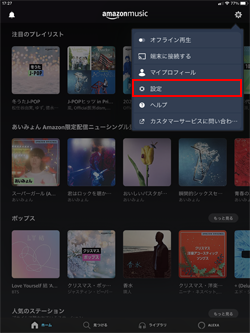
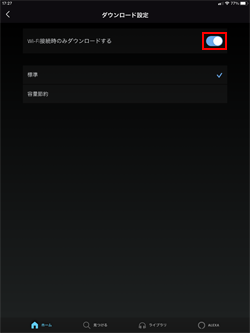
【Amazon】人気のiPhoneランキング
更新日時:2025/12/21 11:00
【Kindle】最大67%ポイント還元セール
更新日時:2025/12/21 11:00